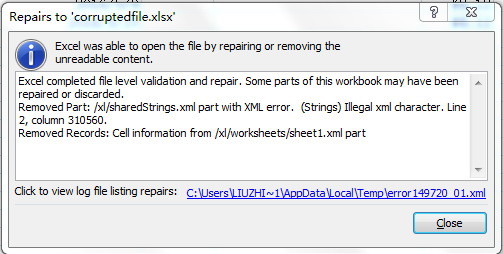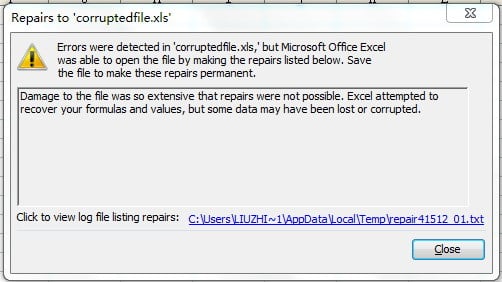Symptoom:
By it iepenjen fan in skansearre of korrupte Excel XLSX-bestân mei Microsoft Excel, sjogge jo it folgjende flaterberjocht:
Excel fûn ûnlêsbere ynhâld yn. Wolle jo de ynhâld fan dit wurkboek weromhelje? As jo de boarne fan dit wurkboek fertrouwe, klik dan op Ja.
wêr't filename.xlsx de namme is fan it beskeadige of skansearre Excel-bestân.
Hjirûnder is in foarbyld skermôfbylding fan it flaterberjocht:
As jo "Ja" kieze, dan sil Excel besykje it korrupte Excel-bestân te reparearjen. D'r binne twa situaasjes, lykas hjirûnder:
1. Excel kin net reparearje de triem.
Yn dat gefal sil it it folgjende flaterberjocht werjaan:
Excel kin it bestân 'filename.xlsx' net iepenje, om't it bestânsformaat of de triem-útwreiding net jildich is. Kontrolearje dat it bestân net beskeadige is en dat de triemtafoeging oerienkomt mei it formaat fan it bestân.
wêr't filename.xlsx de namme is fan it beskeadige of skansearre Excel-bestân.
Hjirûnder is in skermôfbylding fan it flaterberjocht:
2. Excel kin reparearje de triem.
Yn dat gefal sil it it folgjende berjocht werjaan:
Excel koe it bestân iepenje troch de ûnlêsbere ynhâld te reparearjen of te ferwiderjen.
mei de ynhâld dy't reparearre of fuortsmiten wurdt neamd ûnder it berjocht.
Hjirûnder is in foarbyld skermôfbylding fan it berjocht:
Neidat jo op de knop "Slút" klikke, sil Excel it fêste bestân iepenje. Der binne twa situaasjes:
Guon gegevens wurde weromfûn yn de fêste triem, mar in protte gegevens binne lost nei de reparaasje / herstel proses.
Gjin feitlike gegevens besteane yn it fêste bestân nei it reparaasje-/herstelproses.
By it iepenjen fan in skansearre of korrupte Excel XLS-bestân mei Microsoft Excel, sille jo ek it ferlykbere flaterberjocht sjen:
It dokumint is korrupt en kin net iepene wurde. Om it te besykjen en te reparearjen, brûk it kommando Iepenje en reparearje yn it dialoochfinster Iepenje, en selektearje Gegevens ekstrahearje as jo wurde frege.
Hjirûnder is in foarbyld skermôfbylding fan it flaterberjocht:
As jo "OK" kieze, dan sil Excel besykje it korrupte Excel-bestân te reparearjen en it folgjende berjocht werjaan:
Flaters waarden ûntdutsen yn 'filename.xls', mar Microsoft Office Excel koe it bestân iepenje troch de reparaasjes hjirûnder te meitsjen. Bewarje it bestân om dizze reparaasjes permanint te meitsjen.
dêr't filename.xls it korrupte XLS-bestân is dat reparearre wurdt.
En it reparaasjeresultaat sil ûnder it berjocht fermeld wurde.
Hjirûnder is in foarbyld skermôfbylding fan it berjocht:
Neidat jo op de knop "Slút" klikke, sil Excel it fêste bestân iepenje. Lykwols, in protte gegevens binne lost nei de reparaasje / herstel proses.
Krekte útlis:
As jo Excel-bestân korrupt is en guon dielen net werkenber binne troch Excel, dan sil Excel dit flaterberjocht melde en besykje it te reparearjen. Troch de limytherstelmooglikheid fan Excel, nei it reparaasje-/herstelproses, sille lykwols gjin werklike gegevens weromhelle wurde of in protte gegevens sille wêzeost.
Oplossing:
Jo kinne brûke DataNumen Excel Repair om de korrupte Excel-bestân te herstellen, dy't folle mear gegevens herstelle sil as Excel.
Foarbyld triem 1:
Korrupte XLS-bestân: Error4.xlsx
Mei de ynboude reparaasjefunksje fan Excel slagget Excel it bestân net te reparearjen.
Mei DataNumen Excel Repair: 100% gegevens kinne wurde hersteld.
De triem fêst troch DataNumen Excel Repair: Error4_fixed.xls
Foarbyld triem 2:
Korrupte XLS-bestân: Error3_1.xlsx
Mei de ynboude reparaasjefunksje fan Excel, 0% selgegevens kinne wurde hersteld.
Mei DataNumen Excel Repair: 61% gegevens kinne wurde hersteld.
De triem fêst troch DataNumen Excel Repair: Error3_1_fixed.xls
Foarbyld triem 3:
Korrupte XLS-bestân: Error3_2.xlsx
Mei de ynboude reparaasjefunksje fan Excel, 0% selgegevens kinne wurde hersteld.
Mei DataNumen Excel Repair: 36% gegevens kinne wurde hersteld.
De triem fêst troch DataNumen Excel Repair: Error3_2_fixed.xls
Foarbyld triem 4:
Korrupte XLS-bestân: Error3_4.xlsx
Mei de ynboude reparaasjefunksje fan Excel, 0% selgegevens kinne wurde hersteld.
Mei DataNumen Excel Repair: 16.7% gegevens kinne wurde hersteld.
De triem fêst troch DataNumen Excel Repair: Error3_4_fixed.xls
Foarbyld triem 5:
Korrupte XLS-bestân: Error3_5.xlsx
Mei de ynboude reparaasjefunksje fan Excel, 0% selgegevens kinne wurde hersteld.
Mei DataNumen Excel Repair: 95% gegevens kinne wurde hersteld.
De triem fêst troch DataNumen Excel Repair: Error3_5_fixed.xls
Foarbyld triem 6:
Korrupte XLS-bestân: Error3_7.xlsx
Mei de ynboude reparaasjefunksje fan Excel, 0% selgegevens kinne wurde hersteld.
Mei DataNumen Excel Repair: 5% gegevens kinne wurde hersteld.
De triem fêst troch DataNumen Excel Repair: Error3_7_fixed.xls
Foarbyld triem 7:
Korrupte XLSX-bestân: Error2_1.xlsx
Mei de ynboude reparaasjefunksje fan Excel, 50% selgegevens kinne wurde hersteld.
Mei DataNumen Excel Repair: 89% selgegevens kinne wurde hersteld.
De triem fêst troch DataNumen Excel Repair: Error2_1_fixed.xls
Foarbyld triem 8:
Korrupte XLS-bestân: Error2_2.xls
Mei de ynboude reparaasjefunksje fan Excel, 50% selgegevens kinne wurde hersteld.
Mei DataNumen Excel Repair: 100% gegevens kinne wurde hersteld.
De triem fêst troch DataNumen Excel Repair: Error2_2_fixed.xlsx